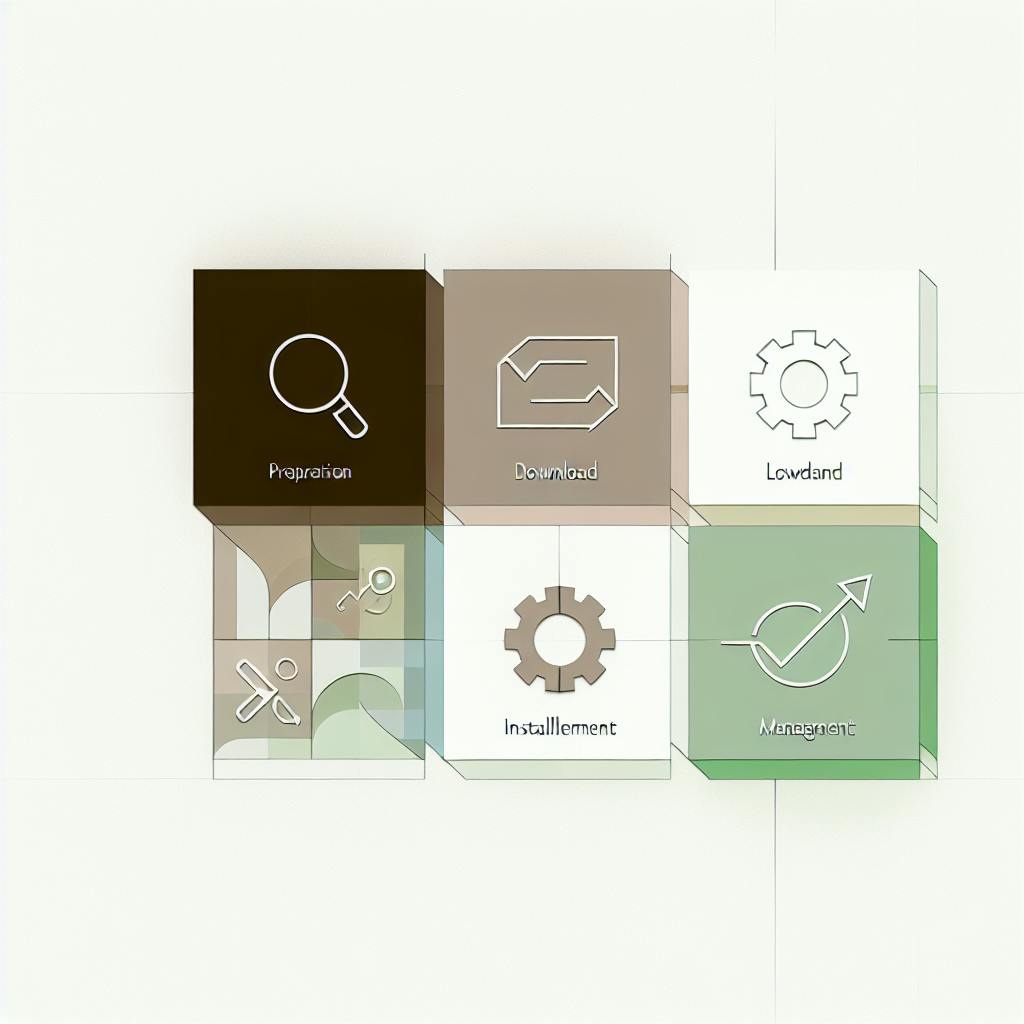Создание пользовательских текстур блоков в Minecraft позволяет игрокам персонализировать игровой мир, делая его более привлекательным и интересным. Вы можете создавать уникальные текстуры, изменяющие внешний вид блоков, и делиться ими с другими игроками.
Related video from YouTube
Что вы узнаете из этого руководства:
- Установка необходимого программного обеспечения для редактирования изображений и создания ресурсных пакетов
- Создание новых моделей блоков и работа с текстурами
- Продвинутые техники создания текстур:
- Анимированные текстуры
- Процедурно сгенерированные текстуры
- Вариации текстур
- Упаковка и загрузка пользовательских ресурсных пакетов в Minecraft
- Устранение распространенных проблем
Сравнение программ для редактирования изображений
| Программа | Преимущества | Недостатки |
|---|---|---|
| GIMP | Бесплатная, с открытым исходным кодом, поддерживает слои | Сложная для освоения |
| Photoshop | Профессиональные инструменты, обширные функции | Дорогая, требует подписки |
| Paint.NET | Бесплатная, понятный интерфейс, поддерживает плагины | Ограниченные продвинутые функции |
| Corel PaintShop | Мощные инструменты, доступная разовая покупка | Интерфейс может быть перегруженным для новичков |
К концу руководства вы сможете создавать собственные уникальные текстуры блоков и делиться ими с другими игроками.
Подготовка рабочей среды
Установка необходимых программ
Для создания пользовательских текстур блоков в Minecraft вам понадобится программа для редактирования изображений. Вот несколько популярных вариантов:
| Программа | Описание |
|---|---|
| GIMP | Бесплатный редактор изображений с открытым исходным кодом. Доступен для Windows, macOS и Linux: https://www.gimp.org/downloads/ |
| Paint.NET | Простой в использовании редактор для Windows: https://www.getpaint.net/download.html |
| Photoshop | Профессиональное решение от Adobe (платное ПО): https://www.adobe.com/products/photoshop.html |
После установки одной из этих программ вы сможете приступить к созданию и редактированию текстур.
Создание папки для ресурспака
1. Откройте папку .minecraft в вашей домашней директории. Путь к ней обычно выглядит так:
- Windows:
C:\Users\ИМЯ_ПОЛЬЗОВАТЕЛЯ\AppData\Roaming\.minecraft - Linux/macOS:
/home/ИМЯ_ПОЛЬЗОВАТЕЛЯ/.minecraft
2. В папке .minecraft найдите папку resourcepacks. Если ее нет, создайте новую.
3. Внутри resourcepacks создайте новую папку для вашего ресурспака, например, Моя_Текстура.
4. Откройте созданную папку Моя_Текстура.
Структура ресурспака
Внутри папки Моя_Текстура создайте следующую структуру:
assets/minecraft/- здесь будут храниться ваши текстуры и моделиpack.mcmeta- файл с метаданными ресурспакаpack.png(опционально) - превью-изображение ресурспака в игре
Внутри папки assets/minecraft/ создайте следующие папки:
textures/block/- для текстур блоковmodels/block/- для JSON-моделей новых блоков
Теперь ваша рабочая среда готова к созданию пользовательских текстур!
sbb-itb-b1cf51d
Создание пользовательских текстур блоков
Создание пользовательских текстур блоков - важный шаг для уникального и захватывающего опыта в Minecraft. В этом разделе мы рассмотрим лучшие практики создания и внедрения пользовательских текстур для ваших блоков.
Выбор формата и разрешения изображения
Рекомендуемый формат для пользовательских текстур блоков - PNG. PNG поддерживает прозрачность, что необходимо для создания бесшовных текстур, хорошо сочетающихся с игровой средой. Кроме того, файлы PNG сжимаются без потери качества.
Стандартный размер текстуры блока в Minecraft - 16x16 пикселей. Этот размер обеспечивает четкость текстуры даже при близком рассмотрении.
Текстурирование граней блока
Создание текстур, подходящих для всех граней блока, может быть сложной задачей. Чтобы добиться согласованного внешнего вида, важно учитывать форму блока и то, как текстура будет применяться к каждой грани. Вот несколько советов:
- Используйте единую цветовую гамму и узор по всей текстуре.
- Убедитесь, что текстура симметрична, особенно для блоков с одинаковыми гранями (например, куб).
- Используйте легкий градиент или затенение, чтобы придать блоку глубину и объем.
Применение текстур к существующим блокам
Чтобы применить пользовательскую текстуру к существующему блоку Minecraft, вам нужно создать JSON-файл, ссылающийся на вашу текстуру. Вот пример:
Создайте новую папку в assets/minecraft/models/block вашего ресурспака и добавьте JSON-файл со следующим содержимым:
{
"parent": "block/dirt",
"textures": {
"all": "my_texture"
}
}
Замените my_texture на имя вашего файла текстуры (например, my_texture.png).
Создание новых моделей блоков
Создание совершенно новых моделей блоков требует больше усилий, но это выполнимая задача. Вы можете использовать инструменты вроде Blockbench для создания и редактирования 3D-моделей ваших блоков. После создания модели вы можете применить к ней пользовательскую текстуру, используя процесс, аналогичный описанному выше.
Продвинутые техники создания текстур
В этом разделе мы рассмотрим методы создания текстур, которые сделают игровой мир более динамичным и погружающим в атмосферу.
Анимированные текстуры
Анимированные текстуры - это текстуры, которые меняют свой внешний вид со временем или в зависимости от событий в игре. Для создания анимированной текстуры нужно сделать серию кадров в формате PNG, которые будут отображаться последовательно. Затем эти кадры объединяются в один JSON-файл, где указывается порядок их показа.
Например, чтобы создать анимированную текстуру для блока, меняющего цвет в зависимости от времени суток, вы можете сделать несколько PNG-файлов с разными цветами блока, а затем объединить их в один JSON-файл.
Процедурно сгенерированные текстуры
Процедурно сгенерированные текстуры создаются динамически в зависимости от параметров игры или алгоритма. Это позволяет сделать уникальную текстуру для каждого блока или объекта, что делает игровой мир более разнообразным и интересным. Такие текстуры можно создать с помощью программирования или специальных инструментов.
Вариации текстур
Вариации текстур - это текстуры, которые меняют внешний вид в зависимости от состояния блока или биома, в котором он находится. Например, вы можете создать текстуру, которая будет менять цвет в зависимости от возраста блока или уровня влажности в биоме.
Для создания вариаций текстур нужно сделать серию PNG-файлов, каждый из которых будет отображать блок в разных состояниях. Затем эти файлы объединяются в один JSON-файл, где указывается порядок отображения текстур.
| Тип текстуры | Описание |
|---|---|
| Анимированные | Меняют внешний вид со временем или событиями |
| Процедурно сгенерированные | Создаются динамически по алгоритму |
| Вариации | Меняют внешний вид в зависимости от состояния блока или биома |
Эти продвинутые техники позволяют создавать более реалистичные и динамичные текстуры, которые сделают ваш игровой мир более живым и интересным.
Использование пользовательских текстур в Minecraft

Упаковка ресурспака
Чтобы упаковать пользовательские текстуры в ресурспак, просто создайте новую папку с файлами текстур (например, мои_текстуры) внутри папки resourcepacks в вашей директории Minecraft. Например:
C:\Users\ИМЯ_ПОЛЬЗОВАТЕЛЯ\AppData\Roaming\.minecraft\resourcepacks\мои_текстуры
Поместите файлы пользовательских текстур .png в соответствующие подпапки (например, мои_текстуры\textures\blocks для текстур блоков, мои_текстуры\textures\items для текстур предметов).
Загрузка ресурспака
1. Откройте Minecraft и перейдите в Настройки -> Ресурспаки -> Открыть папку ресурспаков. 2. В открывшейся папке создайте новую папку с названием вашего ресурспака (например, мои_текстуры). 3. Скопируйте папку ресурспака (например, мои_текстуры) в папку, открытую на шаге 2. 4. В Minecraft выберите Настройки -> Ресурспаки, и вы должны увидеть ваш ресурспак в списке Доступные ресурспаки. 5. Выберите ваш ресурспак, затем нажмите Открыть папку ресурспака. 6. Перетащите (или скопируйте и вставьте) ваши пользовательские текстуры в открывшуюся папку. 7. Текстуры должны применяться в вашем мире Minecraft.
Устранение распространенных проблем
- Если ваши текстуры отображаются некорректно, убедитесь, что имена файлов и пути верны (например,
мои_текстуры\textures\blocks\камень.png). - Проверьте, что ваши текстуры имеют правильные размеры (16x16, 32x32, 64x64 и т.д.) и формат (.png).
- Попробуйте перезапустить Minecraft или перезагрузить ресурспак.
| Проблема | Решение |
|---|---|
| Текстуры не отображаются | Проверьте пути и имена файлов, размеры и формат |
| Текстуры некорректны | Перезапустите Minecraft или перезагрузите ресурспак |
Сравнение программ для редактирования изображений
Варианты программ
| Программа | Преимущества | Недостатки |
|---|---|---|
| GIMP | Бесплатная, с открытым исходным кодом, поддерживает слои | Крутая кривая обучения |
| Photoshop | Профессиональные инструменты, обширные функции | Дорогая, требует подписки |
| Paint.NET | Бесплатная, понятный интерфейс, поддерживает плагины | Ограниченные продвинутые функции |
| Corel PaintShop | Мощные инструменты, доступная разовая покупка | Интерфейс может быть перегруженным для новичков |
Выбор программы для редактирования изображений зависит от ваших потребностей и уровня навыков. GIMP - бесплатный и мощный вариант, который может быть сложным для начинающих, но предлагает обширные функции и поддержку слоев. Photoshop - профессиональный инструмент с обширными функциями, но дорогой и требующий подписки. Paint.NET - бесплатный и простой вариант с ограниченными продвинутыми функциями, подходящий для начинающих. Corel PaintShop - мощный инструмент с доступной разовой покупкой, но может иметь перегруженный интерфейс для новичков.
В целом, выбор программы для редактирования изображений зависит от ваших потребностей и уровня навыков. Важно выбрать программу, которая соответствует вашим требованиям и уровню навыков.
Заключение
Основные моменты
В этом руководстве мы рассмотрели все аспекты создания пользовательских текстур блоков в Minecraft:
-
Установка программ для редактирования изображений и создания ресурсных пакетов.
-
Проектирование и создание собственных текстур блоков:
- Выбор формата и разрешения изображений
- Текстурирование граней блоков
- Создание новых моделей блоков
-
Расширенные техники:
- Анимированные текстуры
- Процедурно сгенерированные текстуры
- Вариации текстур
-
Упаковка и загрузка пользовательских ресурсных пакетов, а также устранение проблем.
Начните создавать
Теперь, когда вы обладаете необходимыми знаниями и инструментами, пришло время применить их на практике. Не бойтесь экспериментировать и проявлять творческий подход. Ваши оригинальные текстуры помогут оживить мир Minecraft.
Дополнительные ресурсы
Если вы хотите продолжить изучение и совершенствование навыков создания пользовательских текстур, вот несколько полезных ресурсов:
- Форумы Minecraft Texture Pack - Форумы, посвященные ресурсным пакетам Minecraft.
- Обучающие видео по созданию ресурсных пакетов - Коллекция обучающих видео на YouTube.
- Texture Stitcher - Бесплатная программа для создания и упаковки ресурсных пакетов Minecraft.
Продолжайте творить и делиться своими работами с сообществом Minecraft.
Сравнение программ для редактирования изображений
| Программа | Преимущества | Недостатки |
|---|---|---|
| GIMP | Бесплатная, с открытым исходным кодом, поддерживает слои | Сложная для освоения |
| Photoshop | Профессиональные инструменты, обширные функции | Дорогая, требует подписки |
| Paint.NET | Бесплатная, понятный интерфейс, поддерживает плагины | Ограниченные продвинутые функции |
| Corel PaintShop | Мощные инструменты, доступная разовая покупка | Интерфейс может быть перегруженным для новичков |
Выбор программы для редактирования изображений зависит от ваших потребностей и уровня навыков. GIMP - бесплатный и мощный вариант, но может быть сложным для начинающих. Photoshop - профессиональный инструмент с обширными функциями, но дорогой и требующий подписки. Paint.NET - бесплатный и простой вариант с ограниченными продвинутыми функциями, подходящий для начинающих. Corel PaintShop - мощный инструмент с доступной разовой покупкой, но может иметь перегруженный интерфейс для новичков.